Se siete passati recentemente a MAC da windows o se magari non avete avuto a che fare con hard disk (o altre unità di memoria simili) fino ad ora è possibile che non riusciate a modificare alcun dato all’interno del vostro hard disk.
PERCHE’ I PERMESSI SONO SU “SOLO SCRITTURA”
 Gli hard disk sono caratterizzati da un file system che permette appunto diverse forme di interazione con il contenuto della cartella. E’ andando a cambiare questo file che è possibile iniziare a scrivere, quindi cancellare modificare ed aggiungere files, sul vostro hard disk.
Gli hard disk sono caratterizzati da un file system che permette appunto diverse forme di interazione con il contenuto della cartella. E’ andando a cambiare questo file che è possibile iniziare a scrivere, quindi cancellare modificare ed aggiungere files, sul vostro hard disk.
Se venite da windows è molto probabile che il vostro file system sia NTFS che è un vecchio file system standard di Windows. Dobbiamo cambiare questo file system in FAT (16, 32 o ex FAT in base alla capienza). Il FAT è un file di sistema per vari computer e vari sistemi operativi ed è quindi indicato se si vuole mantenere la possibilità di modificare l’hard disk sia su windows sia mac, per esempio.
GUIDA CAMBIARE PERMESSI HARD DISK STEP BY STEP
NB: attenzione, cambiando il file system distruggerete tutti i dati presenti nell’hard disk. Vi consigliamo quindi di copiare tutti i dati in una cartella sul PC/MAC per poi ricopiarli dentro una volta finita la procedura (il copiare è consentito sempre).
- Per prima cosa aprite il nella barra dei menù (finder) in alto la voce “Vai“
- Cliccate su “Utility” (ultima voce, dopo applicazioni)
- Ora cliccate su “Utility Disco” (simbolo: stetofonendoscopio su hard disk)
- Sulla sinistra avete l’elenco dei dispositivi che potete modificare (tra i quali DEVE esserci il vostro). Cliccate sul vostro dispositivo e poi su “inizializza” (come da immagine)
- Ora non vi resta che inserire NOME del dispositivo e formato ovvero FAT (leggibile e modificabile su più sistemi operativi)
- Cliccate su “inizializza” in fondo a destra
- Aspettate che la procedura sia finita (in alcuni casi è consigliabile estrarre il dispositivo rimovibile -correttamente- per ricollegarlo dopo)
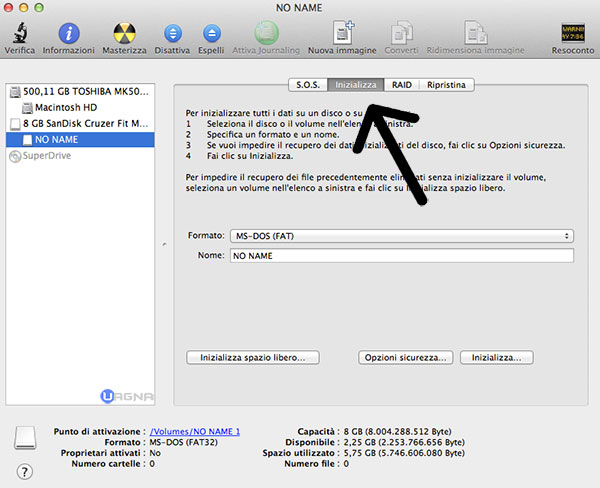
Questo procedimento è valido per qualsiasi tipo di disco rimovibile; dall’hard disk esterno alla penna usb.











Grazie per il suggerimento. Effettivamente sono appena passato a Mac da Windows e con il mio hardisk ho questo problema. Seguendo le tue istruzioni però nel momento in cui clicco su inizializza in fondo a destra mi dice “Inizializzazione volume fallita con errore: impossibile disattivare disco”. Sai dirmi come mai?
A è successo l’errore: impossibile modificare mappa partizioni :-/ aiutooooo
mi hai fatto fare un casino come gli ultimi 2 commenti…grazie.
Ciao , grazie per la guida ottima e facile da seguire
ho risolto il mio problema facilemente
Grazie ancora
Utilissima guida! Grazie mille :)
Grazie, stavo impazzendo
Grazie mille! Problema risolto!
se ci sono dati nell’hard disk si perdono durante l’inizializzazione?
a me non fa ne cambiare nome ne scegliere formato… come mai?
non ho capito il primo passo
dove devo andare
mi si è cancellato tutto dall’hard disk come faccio?????
Anche a me…come faccio?!
Magari prima avvisa che si può perdere tutto il contenuto dell’HD….
Grazie mille ottimo consiglio risolto il problema….
….ho appena perso tutti i miei file facendo così…..sto per svenire….
ciao francesca sono nuovo…ho seguito la procedura per il cambio del file sistem ma pure a me e capitato di perdere tutti i dati del mio vecchio hd……….hai trovato qualche sistema per poterli recuperare?
ciao Grazie
Ciao Giordan, purtroppo non so cosa fare a riguardo…aspetto una risposta dal genio che ha pubblicato questa guida… -.-“
Da come vedo sarà impossibile recuperarli cmq……1TB di foto e backup di 2 pc andati in fumo.
Grazie lostesso francesca
Ciao
a chi lo dici… ho perso un sacco di lavoro impossibile da rifare… nn ne parliamo che piango… o insulto…
se aveste letto bene…..avreste salvato i dati…xk lo dice!!!
wake up guys
:PPPP
ma che ca… ho perso tutto!!!
è successo lo stesso anche a me..se vi può essere d’aiuto io ho risolto con Recuva
auguro a quello stronzo che ha scritto quell’articolo di morire male
“NB: attenzione, cambiando il file system distruggerete tutti i dati presenti nell’hard disk. Vi consigliamo quindi di copiare tutti i dati in una cartella sul PC/MAC per poi ricopiarli dentro una volta finita la procedura (il copiare è consentito sempre).” è scritto anche in grassetto…
ma se io lo metto in questo formato poi su windows posso comunque leggere e scrivere?
Quale è la vostra demenza? C’è scritto che si perdono tutti i dati a seguire questo procedimento!!
Prima di augurare la morte a qualcuno impara a leggere capra.
COME CAZZO FACCIO A RECUPERARE TUTTO IL LAVORO NELL HARD DISK?4
HO PERSO TUTTOOOOOOO
Questo perché non sai leggere
Auguro a te di poter imparare l’italiano e di saperlo leggere bene prima di fare cose così importanti
Non so se ridere o piangere, c’è scritto chiaramente nella guida (tra l’altro proprio tra le prime cose prima di iniziare) che si perdono tutti i dati, ma pure che non fosse stato così se state mettendo mani al vostro hardisk, qualcuno sin dai tempi dei commodor 64 non vi ha mai insegnato a fare un bel backup all’hardisk prima di lavorarci in qualsiasi modo???
Sei un completo IDIOTA!!!!
Si chiama Inizializzazione perchè formatta, quindi cancella tutto.
Che Paese di idioti. Più chiaro di così… Grazie per l’aiuto.
Microcefala, è specificato chiaramente che si sarebbero persi tutti i dati. Ma imparate a leggere prima di usare i computer, dementi.
Apple sempre un passo avanti.
grazie delle info…mi chiede anche di scegliere quale schema (mappa di partizione GUID, MBR o mappa PARTIZIONE APPLE)…ci sono preferenze per poterlo usare sia su mac che windows?
Complimenti per l’articolo ben fatto.
Ho risolto immediatamente il problema con il mio hard disk esterno.
Grazie
Ciao ragazzi, non riesco ad inizializzarlo perchè mi dice”Inizializzazione volume fallita. MediaKit riporta l’insufficienza di spazio disponibile sul dispositivo per l’operazione richiesta.”
Cosa significa? L’hard disk esterno è nuovo, appena comprato. Seguivo questa procedura perchè iMac me lo segnalava solo come Disco di sola lettura… Come mi muovo ora? Aiiiuto
ho seguito le istruzioni cliccando su utility disco, ma poi mi si impalla sul caricamento del disco, la rotellina gira (ho aspettato fino a 20 minuti), ma il computer non riesce a rilevare i disco. Dove sbaglio?
ma quindi per non perdere il contenuto sull’hard disk basta copiare tutto il contenuto su un pc (che comunque non è in grado di aprire per problemi di consensi) e una volta che si cambia il formato del hard disk e si mette nuovamente il contenuto sopra e si è in grado di aprirlo? Giusto?
Avevi un C64 con hard disk? L’unico al mondo
Ok, fatto, ma adesso non mi rileva l’HD sul PC, come mai?
Niente paura, ragazzi!
Col programma GetDataBack Simple tutto è ripristinato in un hard disk esterno…
Martina mi puoi aiutare? non riesco a capire come usare Recuva.
Ho perso tutto anche io